
Việc đưa VPN vào máy chủ của bạn sẽ cho phép bạn kết nối với mọi dịch vụ khả thi đang chạy trên đó, như thể bạn đang ngồi cạnh nó trên cùng một mạng, mà không cần chuyển tiếp từng tổ hợp cổng cho mọi dịch vụ bạn muốn truy cập từ xa.
Sử dụng kết nối VPN cũng có kết quả là, nếu muốn, cấp quyền truy cập vào các máy tính khác trong mạng như thể bạn ở trong đó cục bộ từ bất kỳ đâu trên internet.
Mặc dù không an toàn nhất trong số các giải pháp VPN hiện có, nhưng PPTP là cho đến nay đơn giản nhất để cài đặt, định cấu hình và kết nối từ bất kỳ hệ thống hiện đại nào và từ các cửa sổ cụ thể là máy khách là một phần của hệ điều hành kể từ những ngày XP và bạn không cần phải rắc rối với các chứng chỉ (như với L2TP + IPsec hoặc SSL VPN) ở cả hai phía của kết nối.
Tôi có khiến bạn hứng thú không? Đi thôi nào :)
Lời nói đầu
- Bạn sẽ cần chuyển tiếp cổng 1723 từ internet đến máy chủ để kích hoạt kết nối (không được đề cập ở đây).
- Bạn sẽ thấy tôi sử dụng VIM làm chương trình biên tập, điều này là do tôi đã quen với nó… bạn có thể sử dụng bất kỳ trình chỉnh sửa nào khác mà bạn muốn.
Thiết lập máy chủ
Cài đặt gói máy chủ pptp:
sudo aptitude cài đặt pptpd
Chỉnh sửa tệp cấu hình “/etc/pptpd.conf”:
sudo vim /etc/pptpd.conf
Thêm vào đó:
localip 192.168.1.5
remoteip 192.168.1.234-238,192.168.1.245
Trong đó “localip” là địa chỉ của máy chủ và remoteip là địa chỉ sẽ được cung cấp cho khách hàng, bạn có thể điều chỉnh các địa chỉ này cho các yêu cầu của mạng của mình.
Chỉnh sửa tệp cấu hình “/ etc / ppp / pptpd-options”:
sudo vim / etc / ppp / pptpd-options
Nối vào cuối tệp, các lệnh sau:
ms-dns 192.168.1.1
nobsdcomp
noipx
đàn ông 1490
mru 1490
Trong đó IP được sử dụng cho chỉ thị ms-dns là máy chủ DNS cho mạng cục bộ mà ứng dụng khách của bạn sẽ kết nối và một lần nữa, bạn có trách nhiệm điều chỉnh điều này cho cấu hình mạng của mình.
Chỉnh sửa tập tin bí mật của chương:
sudo vim / etc / ppp / chap-secret
Thêm vào đó thông tin xác thực cho kết nối của người dùng, theo cú pháp sau:
tên người dùng <TAB> * <TAB> mật khẩu người dùng <TAB> *
Khởi động lại daemon của kết nối để các cài đặt có hiệu lực:
khởi động lại sudo /etc/init.d/pptpd
Nếu bạn không muốn cấp cho mình quyền truy cập vào bất kỳ thứ gì ngoài máy chủ, thì bạn đã hoàn tất ở phía máy chủ.
Bật chuyển tiếp (tùy chọn)
Mặc dù bước này là tùy chọn và có thể được coi là một rủi ro bảo mật đối với những người cực kỳ hoang tưởng, nhưng theo ý kiến của tôi, việc không thực hiện nó sẽ đánh bại mục đích của việc có kết nối VPN vào mạng của bạn.
Bằng cách cho phép chuyển tiếp, chúng tôi cung cấp toàn bộ mạng cho chúng tôi khi chúng tôi kết nối chứ không chỉ riêng máy chủ VPN. Làm như vậy cho phép máy khách kết nối “nhảy” qua máy chủ VPN, tới tất cả các thiết bị khác trên mạng.
Để đạt được điều này, chúng tôi sẽ bật công tắc trên tham số "chuyển tiếp" của hệ thống.
Chỉnh sửa tệp “sysctl”:
sudo vim /etc/sysctl.conf
Tìm “ net.ipv4.ip_osystem ” dòng và thay đổi tham số từ 0 (bị vô hiệu hóa) thành 1 (được kích hoạt):
net.ipv4.ip_osystem = 1
Bạn có thể khởi động lại hệ thống hoặc đưa ra lệnh này để cài đặt có hiệu lực:
sudo sysctl -p
Với tính năng chuyển tiếp được bật, tất cả các cài đặt phía máy chủ đã được chuẩn bị.
Chúng tôi khuyên bạn nên sử dụng chế độ kết nối “Đường hầm phân tách” cho ứng dụng khách VPN.
Giải thích sâu hơn về chế độ “Đường hầm phân tách” được đề xuất, cũng như hướng dẫn cho người dùng Ubuntu Linux có thể tìm thấy trong phần “Thiết lập” Ứng dụng khách VPN (PPTP) Split Tunnel ”trên Ubuntu 10.04 ”Hướng dẫn.
Đối với người dùng windows, hãy làm theo hướng dẫn bên dưới để tạo ứng dụng khách VPN trên hệ thống của bạn.
Thiết lập PPTP VPN Dialer trên XP (đường hầm phân tách)
Chúng tôi sẽ tạo một trình quay số VPN thông thường với một ngoại lệ đáng lưu ý, đó là chúng tôi sẽ đặt hệ thống thành KHÔNG PHẢI sử dụng nó làm “Cổng mặc định” khi được kết nối.
Bỏ qua bước này sẽ giới hạn tốc độ lướt của máy tính đang kết nối với tốc độ tải lên của máy chủ VPN (thường là chậm) vì tất cả lưu lượng truy cập của nó sẽ được chuyển qua kết nối VPN và đó không phải là điều chúng tôi muốn.
Chúng tôi cần khởi động trình hướng dẫn kết nối, vì vậy chúng tôi sẽ chuyển đến bảng điều khiển.
Đi tới "Bắt đầu" và sau đó "Bảng điều khiển".
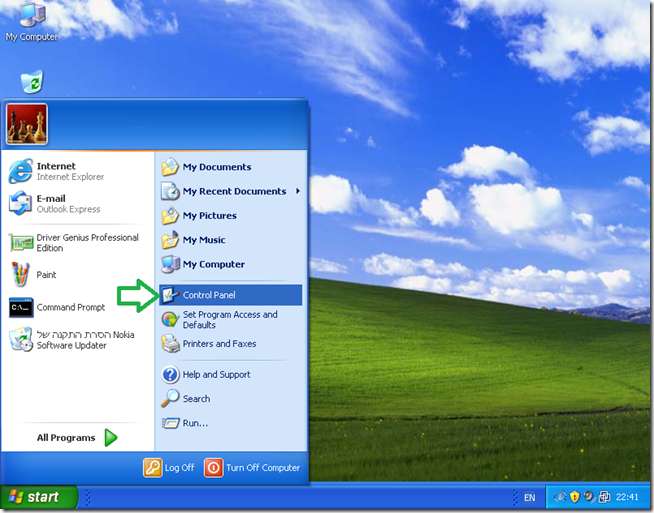
* Nếu hệ thống của bạn được thiết lập với “Menu Start cổ điển”, bạn chỉ cần trỏ vào biểu tượng “Control Panel” và sau đó chọn “Network Connections”.
Trong “Bảng điều khiển” nhấp đúp vào “Kết nối mạng”.
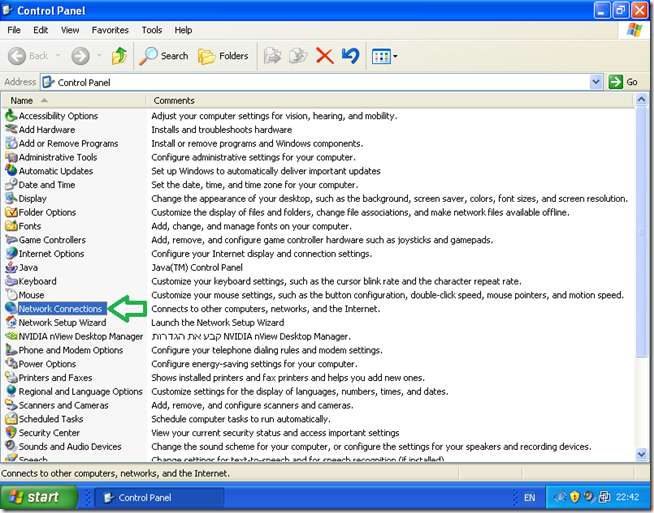
Nhấp đúp vào “Trình hướng dẫn kết nối mới”.
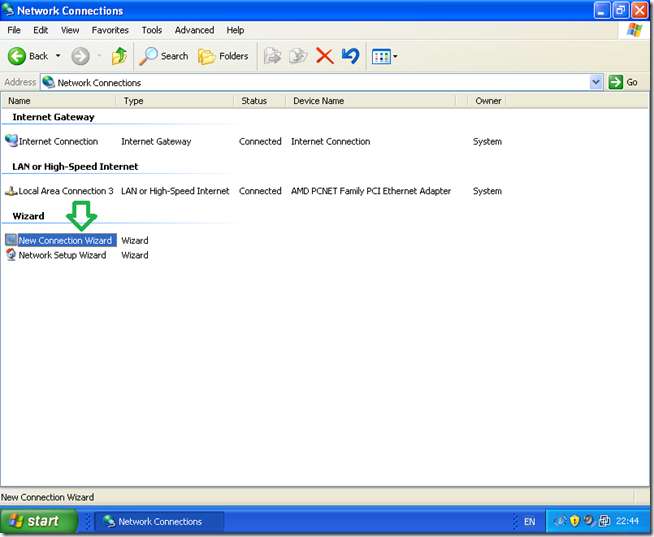
Trong màn hình chào mừng “New Connection wizard”, hãy nhấp vào “Next”.
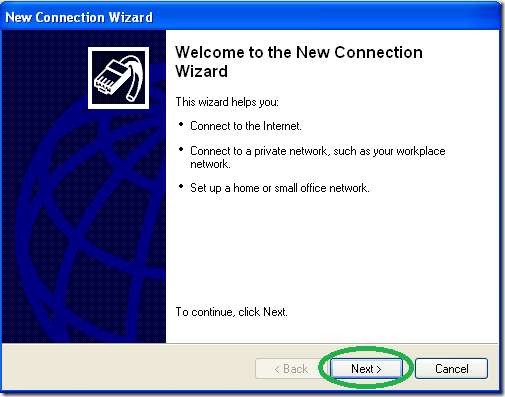
Chọn tùy chọn “Kết nối với mạng tại không gian làm việc của tôi” rồi chọn “Tiếp theo”.
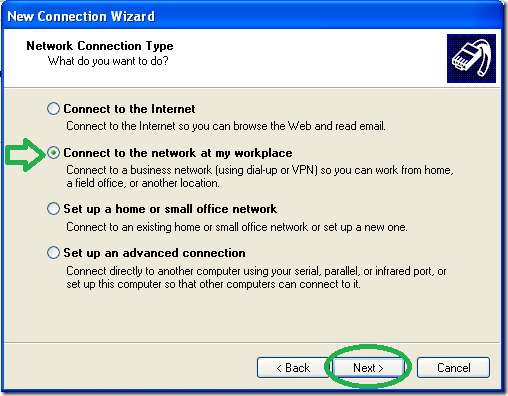
Chọn tùy chọn “Kết nối mạng riêng ảo” rồi chọn “Tiếp theo”.
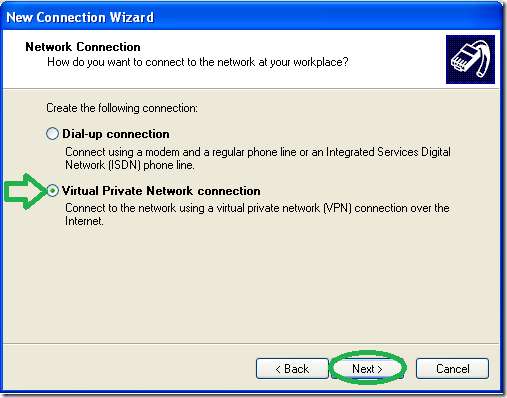
Đặt tên cho kết nối VPN.
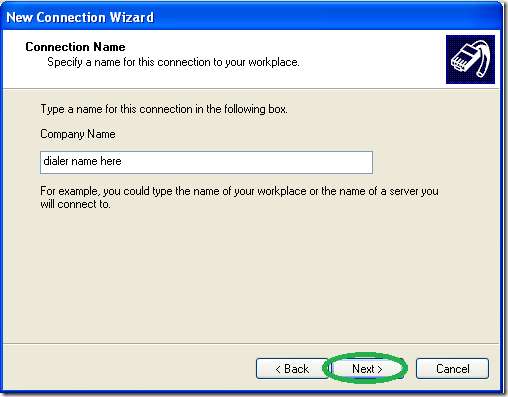
Nhập tên máy chủ VPN của bạn Tên DNS hoặc địa chỉ IP như được hiển thị từ Internet.
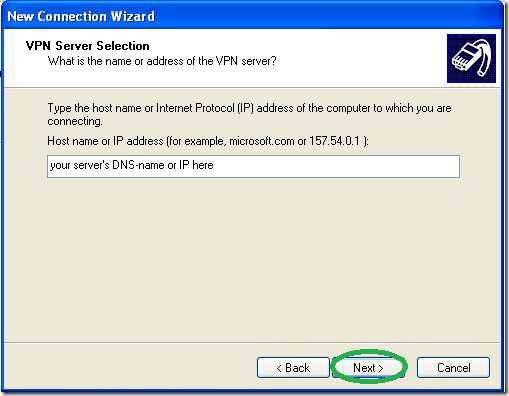
Tùy chọn Bạn có thể chọn “Thêm lối tắt vào màn hình” và “Hoàn tất”.

Bây giờ đến phần phức tạp, điều tối quan trọng là bạn phải làm KHÔNG PHẢI hãy thử kết nối ngay bây giờ và đi vào “Thuộc tính” của trình quay số.
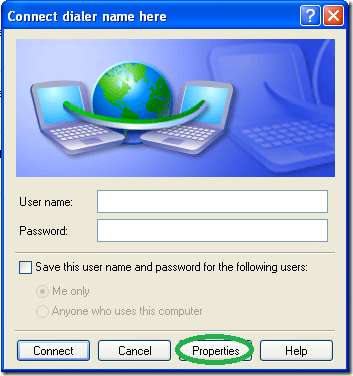
Đi tới tab mạng và thay đổi “Loại VPN” thành “PPTP VPN” như trong hình bên dưới (tùy chọn này là tùy chọn nhưng sẽ rút ngắn thời gian kết nối) sau đó vào “Thuộc tính”.
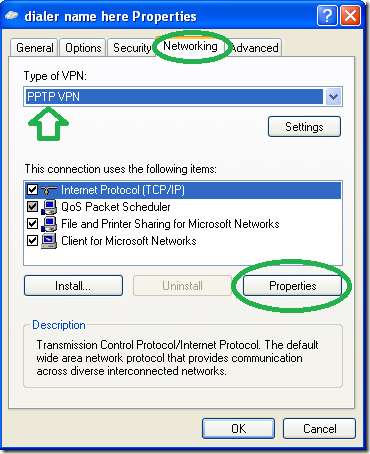
Trên cửa sổ tiếp theo, vào “Advance” mà không thay đổi bất kỳ điều gì khác.
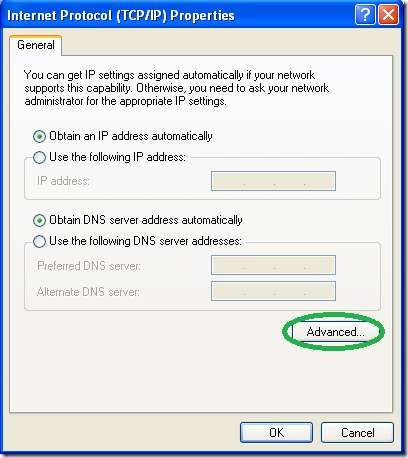
Trên cửa sổ tiếp theo, bỏ chọn tùy chọn "Sử dụng cổng mặc định trên mạng từ xa".

Bây giờ, hãy nhập thông tin đăng nhập của kết nối khi bạn đặt chúng trên máy chủ và kết nối.
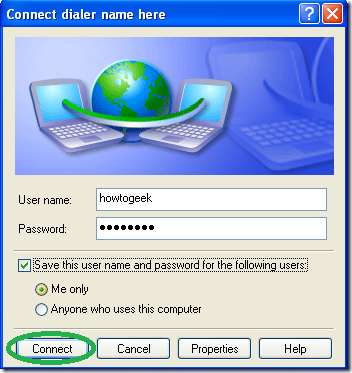
Vậy là xong, bây giờ bạn sẽ có thể truy cập tất cả các máy tính trên mạng của mình từ ứng dụng XP… Hãy tận hưởng.
Thiết lập PPTP VPN Dialer trên Win7 (đường hầm phân tách)
Chúng tôi sẽ tạo một trình quay số VPN thông thường với một ngoại lệ đáng lưu ý, rằng chúng tôi sẽ đặt hệ thống KHÔNG sử dụng nó làm “Cổng mặc định” khi được kết nối.
Bỏ qua bước này sẽ giới hạn tốc độ lướt của máy tính đang kết nối với tốc độ tải lên của máy chủ VPN (thường là chậm) vì tất cả lưu lượng truy cập của nó sẽ được chuyển qua kết nối VPN và đó không phải là điều chúng tôi muốn.
Chúng tôi cần khởi động trình hướng dẫn kết nối, vì vậy chúng tôi sẽ đi đến “Trung tâm mạng và chia sẻ”.
Nhấp vào biểu tượng mạng trong khay hệ thống, sau đó nhấp vào “Mở Trung tâm Mạng và Chia sẻ”
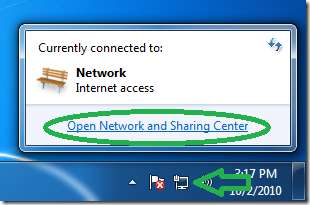
Trong Trung tâm mạng, nhấp vào “Thiết lập kết nối hoặc mạng mới”.
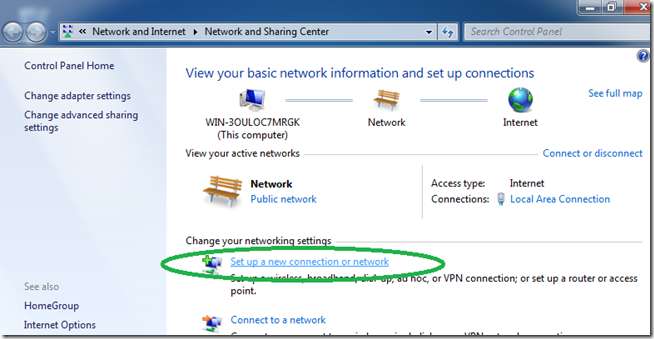
Chọn “Kết nối với nơi làm việc” rồi chọn “Tiếp theo”.
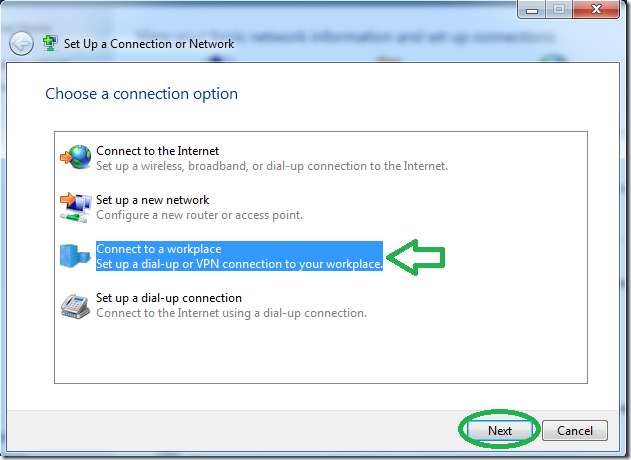
Nhấp vào tùy chọn đầu tiên của “Sử dụng kết nối Internet của tôi (VPN)”.
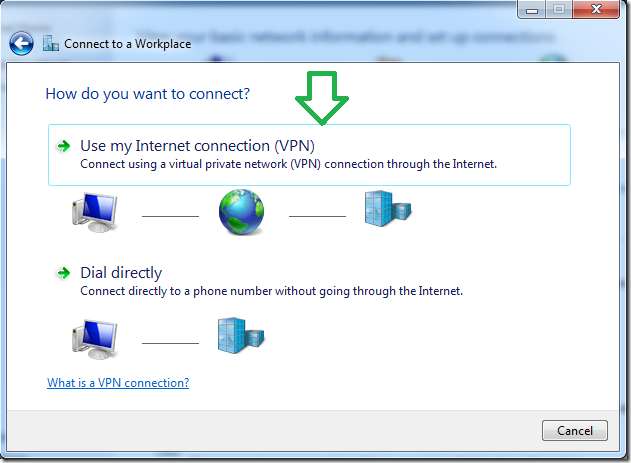
Đặt địa chỉ của máy chủ VPN của bạn như được nhìn thấy từ internet bằng tên DNS hoặc IP.
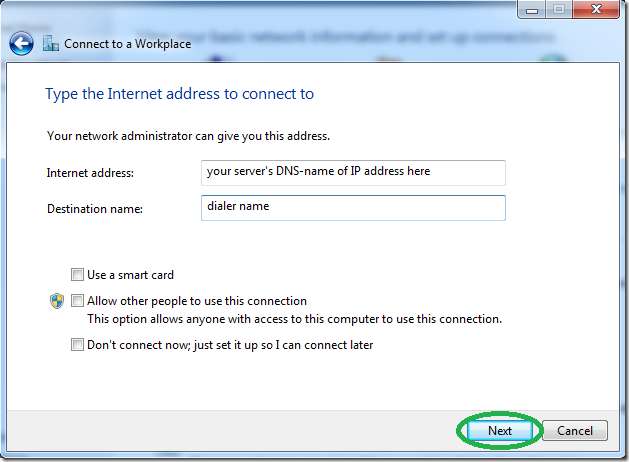
Mặc dù nó sẽ không kết nối ngay bây giờ vì chúng tôi vẫn cần truy cập vào thuộc tính của nhà cái, Đặt tên người dùng và mật khẩu và nhấn kết nối.
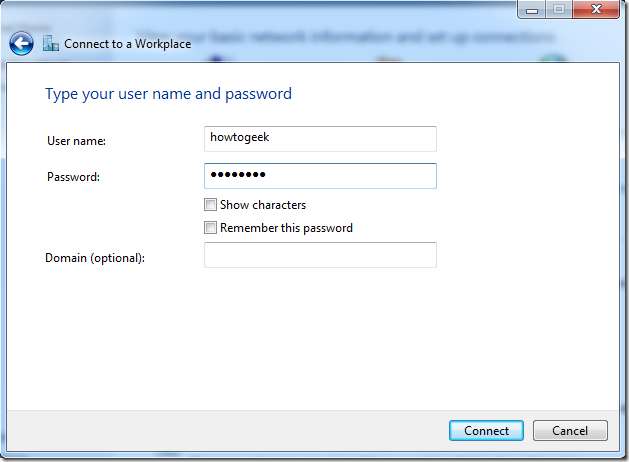
Sau khi kết nối không kết nối được (điều đó là bình thường), hãy nhấp vào “Vẫn thiết lập kết nối”.
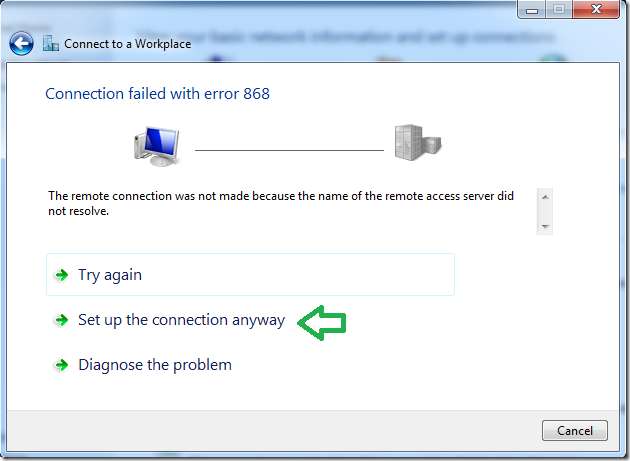
Quay lại “Trung tâm mạng”, nhấp vào “Thay đổi cài đặt bộ điều hợp”.
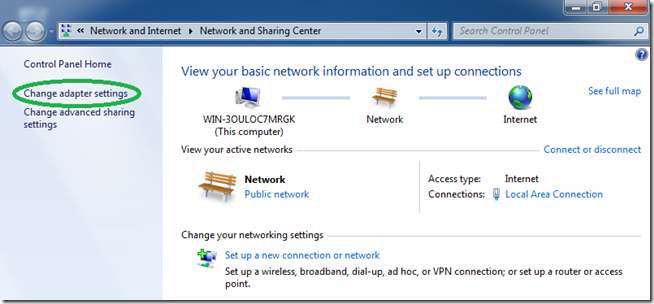
Tìm trình quay số mà chúng tôi vừa tạo, nhấp chuột phải vào trình quay số đó và chọn “Thuộc tính”.
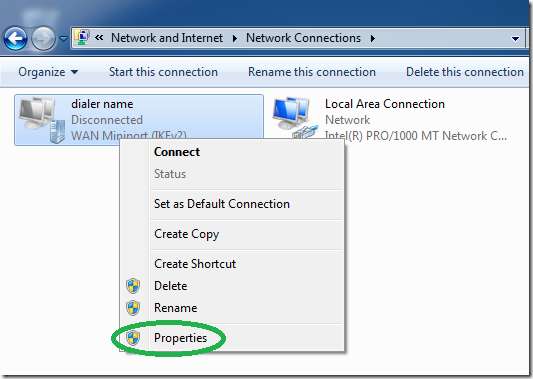
Mặc dù tùy chọn của nó, nhưng để trình quay số kết nối nhanh hơn, hãy đặt “loại” VPN thành PPTP trong “tab“ Bảo mật ”.
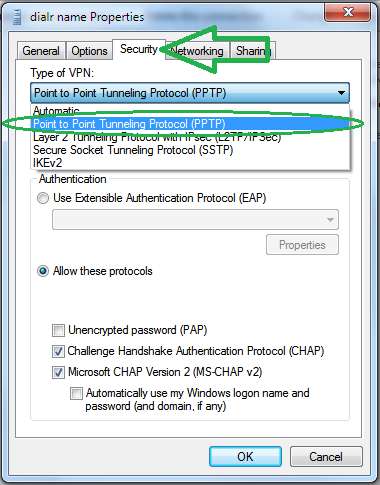
Chuyển đến tab "Mạng", chọn giao thức IPv4 và đi vào các thuộc tính của nó.
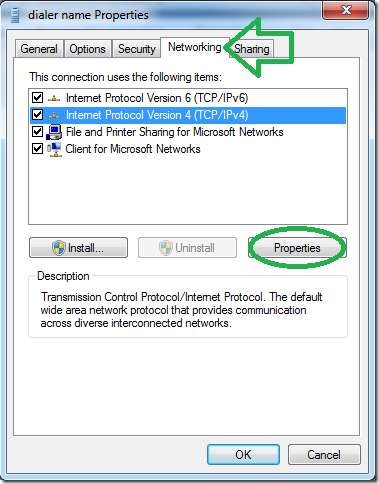
Trong cửa sổ tiếp theo, nhấp vào “Advance” mà không thay đổi bất kỳ điều gì khác.
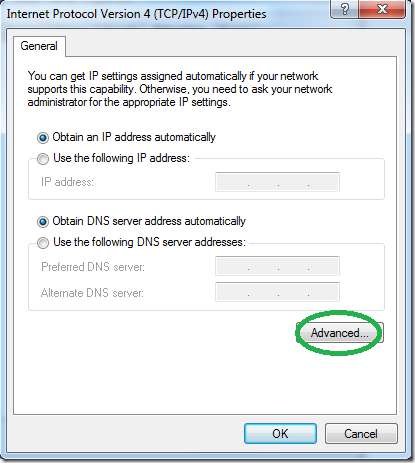
Trên cửa sổ tiếp theo, bỏ chọn tùy chọn "Sử dụng cổng mặc định trên mạng từ xa".
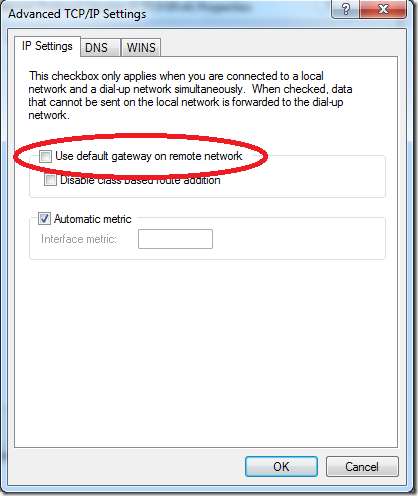
Bây giờ, hãy nhập thông tin đăng nhập của kết nối khi bạn đặt chúng trên máy chủ và kết nối.
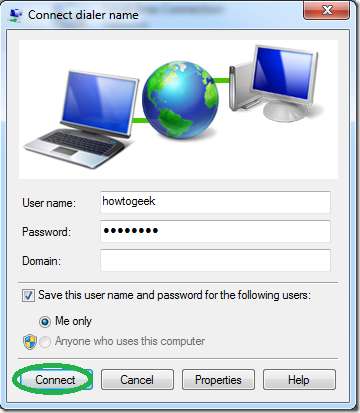
Vậy là xong, bây giờ bạn sẽ có thể truy cập tất cả các máy tính trên mạng của mình từ ứng dụng khách win7.
Ghi chú: Hãy chắc chắn và đọc của chúng tôi hướng dẫn thiết lập máy khách VPN cho Ubuntu Linux .
Thưởng thức :)







